Apple Pay は iPhone では機能しませんか? それを修正する10の方法!
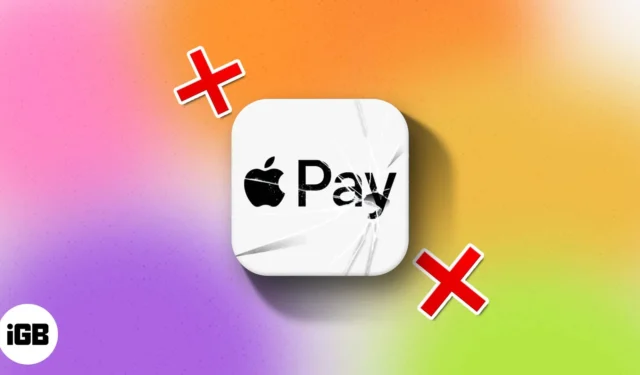
Apple Pay は、簡単、迅速、そして安全な支払い方法です。しかし、iPhone で Apple Pay が機能しない場合、事態はそれほど楽観的ではありません。そのような状況に陥った場合は、それを修正するための簡単な解決策をいくつか紹介します。
以下の解決策は、Apple Pay が利用できる国にいて、Apple Pay を受け入れる店舗内にいることを前提としています。
- iPhone で Face ID または Touch ID を正しく設定する
- iCloudにサインインしていることを確認してください
- カードを手動で選択する
- 別のリーダーについてはストアに問い合わせてください
- iPhoneを再起動します
- Wallet アプリからカードを削除し、iPhone に再度追加します
- 新しいカードを追加しましたか?
- Apple Payが停止していないか確認してください
- iPhone で保留中のソフトウェア アップデートがないか確認する
- iPhoneをリセットする
1. iPhoneでFace IDまたはTouch IDを正しく設定します
Touch ID を搭載した iPhone で Apple Pay を使用している場合は、PIN と指紋が正しく設定されていることを確認してください。Face ID を搭載した iPhone で Apple Pay を使用している場合は、 Face ID が正しく設定されていることを確認してください。 同様に、Apple Watch で Apple Pay を使用する場合は、ウォッチにパスコードが設定されていることを確認してください。
2. iCloudにサインインしていることを確認してください
Apple Pay が機能するには、デバイスで iCloud にサインインする必要があります。iCloud からサインアウトするかパスワードを削除すると、すべてのカードがデバイスから削除されるため、Apple Pay を使用できなくなります。したがって、iCloud にサインインしていることを確認してください。
3. カードを手動で選択します
カードを端末に近づけても機能しない場合は、NFC リーダーが Apple Pay を適切に検出していないことを意味します。この場合は、手動でカードを選択してみてください。そうするために:
- iPhone のウォレット アプリに移動します。
- 次に、使用するカードを選択します。
- iPhone を支払いリーダーの近くにかざします。
- 要求されたら、Touch IDまたはFace IDを使用して認証します。
4. ストアに別のリーダーを問い合わせる
場合によっては、支払おうとしている店舗のリーダーに問題がある可能性があります。したがって、上記の方法を試しても Apple Pay で支払うことができない場合は、ストアに別のリーダーを依頼してください。店舗に複数の決済端末がある場合は、さまざまな決済端末で支払いを試してください。そして、自分に合った端末を覚えておいてください。これにより、次回来店時の支払いが簡単になります。
5.iPhoneを再起動します
iPhone を再起動すると、多くの一時的な問題が解決します。週に一度程度iPhone を再起動することをお勧めします。
Apple Pay で支払うことができない場合は、再起動するだけで問題が解決する可能性があります。
6. Walletアプリからカードを削除し、iPhoneに再度追加します
何度か問題が発生したカードをお持ちですか? この場合、削除して再度追加すると問題は解決します。これをする:
- 設定アプリに移動し、「Wallet & Apple Pay」をタップします。
- 次に、削除するカードを選択し、 「カードを削除」をタップします。
- 「設定」 → 「ウォレットとApple Pay」に戻ります。
- [クレジットカードまたはデビット カードを追加] をタップします。
画面上の簡単な指示に従って、Apple Pay による支払いを再度試してください。
7. 新しいカードを追加しましたか?
Apple Pay に新しいカードを追加するたびに、銀行またはカード発行会社と Apple Pay の間でハンドシェイクが行われ、カードが承認されます。カードが認証状態の場合、支払いに使用することはできません。この検証プロセスには 1 分から数時間かかる場合があります。また、場合によっては、新しいカードが Apple Pay に自動的に登録されなかったり、停止したりすることがあります。これを修正するには、上記の手順 (解決策 #6) に従ってカードを削除し、再度追加します。
これで問題が解決するはずです。そうでなく、カードが 15 時間以上「有効化」状態のままである場合は、銀行またはカード発行会社に連絡して、プロセスを修正または迅速化する必要があります。
8. Apple Payが停止していないか確認する
現在、現金を除くすべての支払いはサーバーとクラウドを介して行われます。まれに、Apple Pay がバックグラウンドで使用する Web サービスが動作しない場合があります。これを確認するには、 Apple の公式システム ステータス ページにアクセスし 、Apple Pay が機能しているかどうかを確認してください。機能している場合は、Apple Pay の前に緑色の点が表示されます。
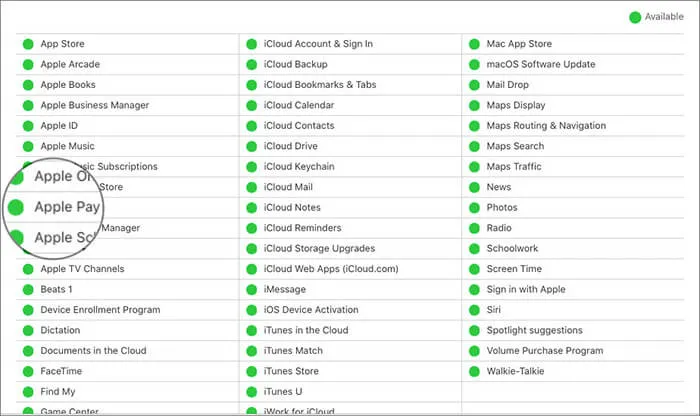
9. iPhone で保留中のソフトウェア アップデートがないか確認します。
ソフトウェアのアップデートごとに、新機能が追加されたり、バグが修正されたりします。Apple Pay で問題が発生した場合は、デバイスに保留中のソフトウェア アップデートがあるかどうかを確認してください。
この手順には時間がかかりますが、Apple Pay が機能するまで店頭に立っている場合は役に立ちません。しかし、これは間違いなく試してみる価値があります。これにより、近い将来 Apple Pay で問題が発生することはなくなります。
iPhoneで設定アプリを起動し、 「一般」 → 「ソフトウェアアップデート」をタップします。
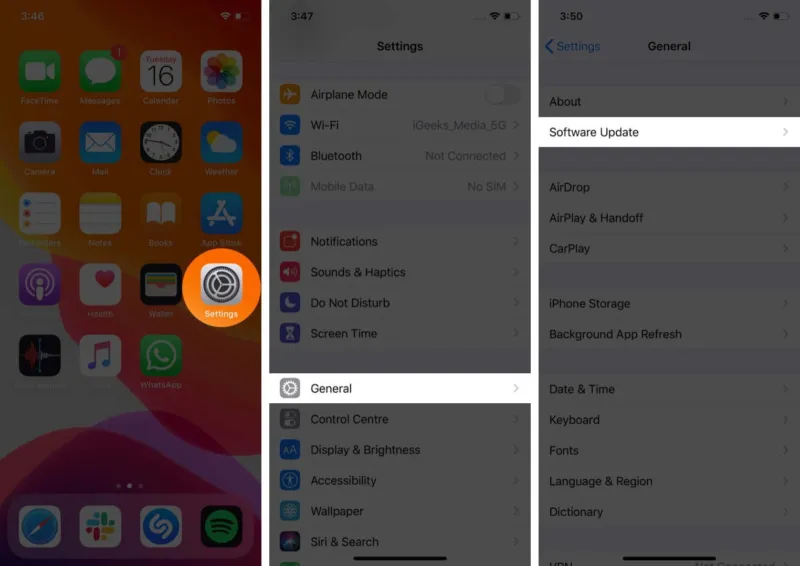
保留中のアップデートが表示された場合は、ダウンロードしてインストールします。
10.iPhoneをリセットする
最後に、上記の解決策がどれもうまくいかない場合(銀行またはカード発行会社に連絡することを含む)、デバイスをリセットすると Apple Pay の問題が解決する可能性があります。ただし、リセットする前に、Wi-Fi パスワードや設定を含むすべてのデータが失われることに注意してください。iPhoneをリセットする前に、iPhoneの完全なバックアップを作成することをお勧めします 。
このオプションは、上記の解決策がすべてうまくいかなかった場合の最終手段としてのみ使用してください。この方法を使用して Apple Pay を修復できた人はほとんどいません。
デバイスをリセットするには、以下の手順に従ってください。
- [設定] → [一般] → [iPhone の転送またはリセット]に移動します。
- [すべてのコンテンツと設定を消去]をクリックします。
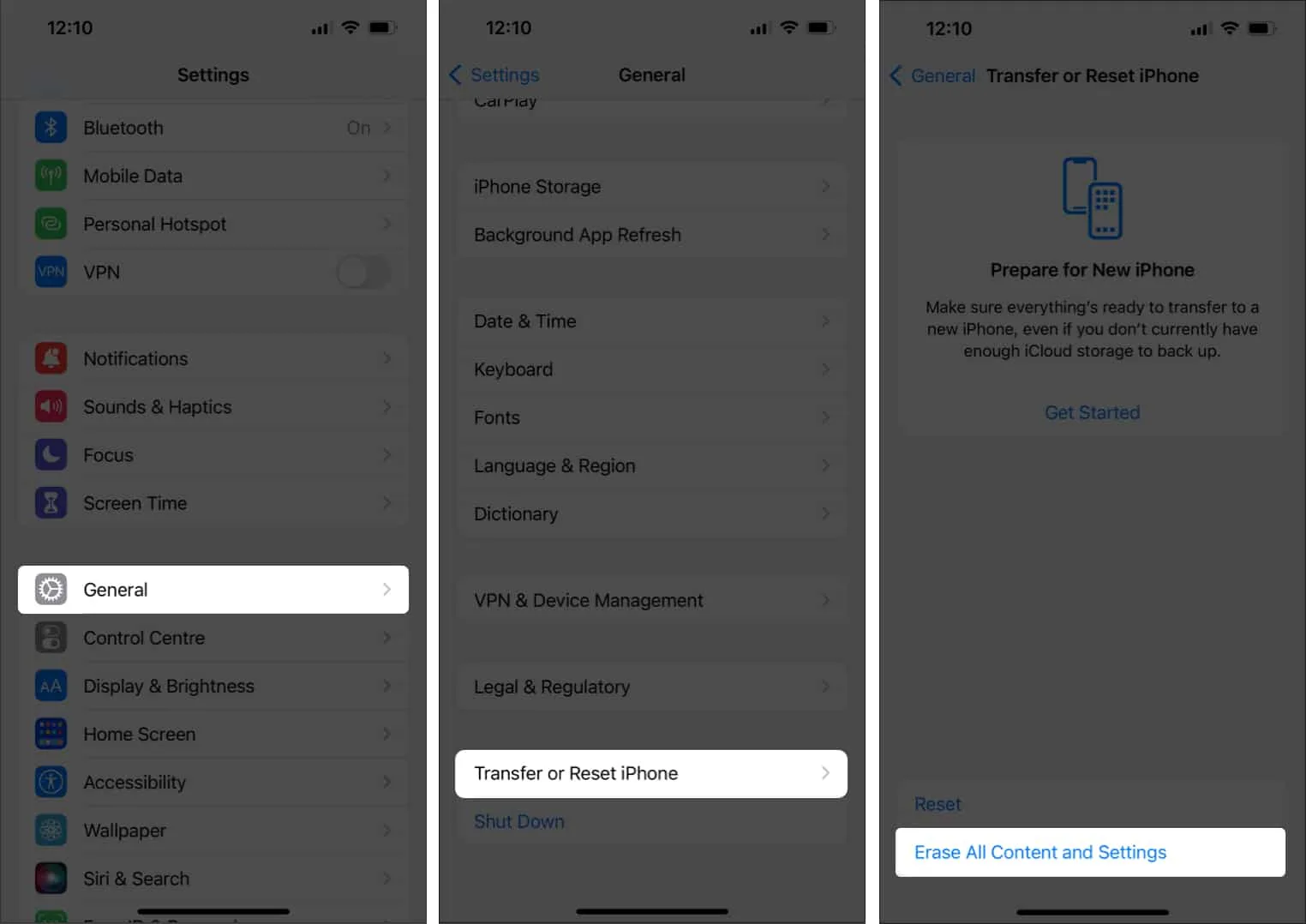
PIN を入力した後は、画面上の簡単な指示に従ってください。
まとめると…
上記の解決策を誰でも、またはいくつか組み合わせれば、Apple Pay で発生している問題を解決できる可能性があります。最後に、上記の解決策がどれもうまくいかない場合は、Apple サポートにお問い合わせください。
また、Apple Pay が完全に動作している状態であっても、店舗や決済端末に障害がある可能性があることにも留意してください。
- iPhone および iPad の iMessage を使用して Apple Pay Cash を送受信する
- Apple WatchでApple Payを設定して使用する方法
- Apple Cashを銀行口座またはデビットカードに送金します
- iPhoneでタップトゥペイを使う方法
上記の解決策のうちどれが効果的で、再び Apple Pay を使用して支払うことができるようになったのか教えてください。他の解決策を知っている場合は、コメントにも記載してください。



コメントを残す